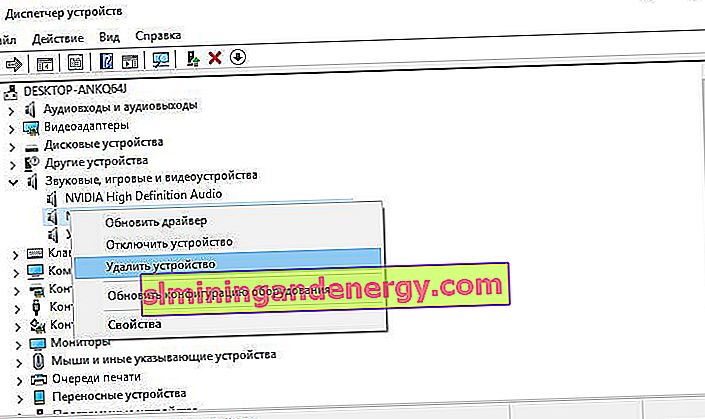Terkadang driver dari perusahaan seperti NVIDIA, AMD, dan Realtek diinstal secara otomatis dan terkadang tidak merespons. Dalam kasus lain, mereka menolak untuk menginstal pada Windows 10, karena meninggalkan jejak versi sebelumnya atau instalasi yang tidak lengkap yang menimbulkan konflik. Apa yang harus dilakukan dalam situasi seperti ini? Banyak orang menyarankan untuk menginstal ulang driver, tetapi metode penginstalan ulang berbeda dan jarang membantu. Di sini kami akan menganalisis urutan langkah yang benar yang akan membantu memperbaiki masalah ketika driver NVIDIA, AMD dan Realtek tidak diinstal pada Windows 10.
Driver NVIDIA, AMD, Realtek tidak diinstal
- Pertama, buat titik pemulihan sistem sebelum menjalankan solusi.
- Unduh driver dari situs web resmi pabrikan NVIDIA, AMD dan Realtek dan jangan menjalankannya. Simpan saja ke desktop Anda.
- Unduh utilitas khusus untuk menghapus driver kartu video DDU. situs. Jangan menjalankannya, simpan juga ke desktop Anda.
- Saat Anda sudah menyiapkan semuanya, Anda harus memulai dalam Safe Mode tanpa koneksi Internet. Atau nonaktifkan nanti.
Baca panduan lengkap tentang cara menghapus instalan driver kartu grafis Nvidia, AMD, Intel sepenuhnya
1. Menghapus driver kartu video
Saat kita boot ke safe mode, maka matikan Internet jika sudah diaktifkan. Kami memiliki program yang disimpan untuk kami di desktop kami. Luncurkan DDU, pilih pabrikan kartu video NVIDIA atau AMD dan klik " Uninstall and Restart ". Setelah itu, instal driver video yang baru diunduh.
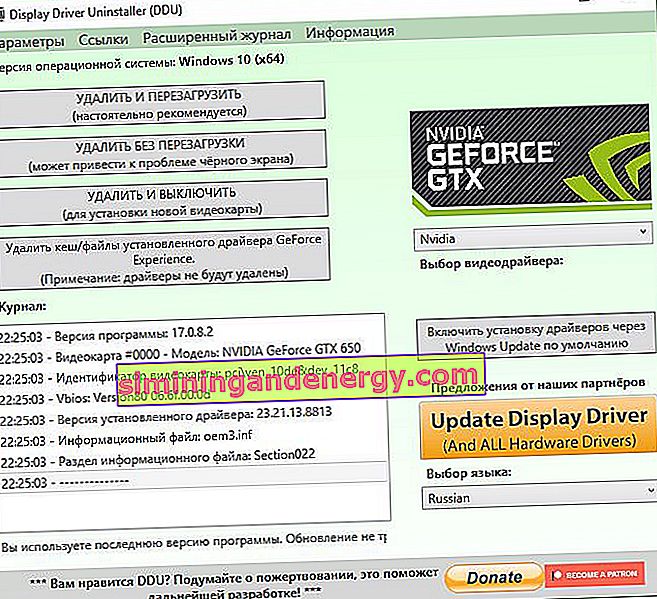
2. Hapus penginstalan driver Realtek
Terjadi kesalahan saat menginstal driver audio Realtek HD, biasanya file yang ditimpa driver Windows default, atau konflik dengan Arsitektur Audio Universal Microsoft. Jadi, Anda perlu menghapus pengandar Realtek dan Microsoft UAA yang ada dan kemudian menginstal ulang pengandar Realtek. Saat Anda boot ke Safe Mode, maka:
- Buka Pengelola Perangkat dan perluas kolom " Perangkat Sistem ".
- Temukan Driver Bus Microsoft UAA untuk Audio Definisi Tinggi klik kanan padanya dan Nonaktifkan .
- Nyalakan ulang komputer Anda ( dalam mode aman kembali ).
- Kembali ke Windows Device Manager dan cari kolom Sound, Game and Video Devices .
- Di sini, klik kanan pada perangkat audio Realtek dan pilih opsi "Uninstall device".
- Klik dua kali lagi " Perangkat Sistem ". Temukan kembali Microsoft UAA Bus Driver for High Definition Audio dan klik kanan padanya dan pilih " Uninstall ". Tutup Pengelola Perangkat.
- Anda memiliki salinan baru dari driver Realtek yang telah diunduh, klik dua kali pada penginstalan driver "Realtek" dan lanjutkan dengan penginstalan.
- Boot komputer Anda secara normal dan mulai ulang komputer Anda.